电脑看百度网盘视频怎么倍速 百度网盘视频怎么调整播放速度
更新时间:2023-09-04 17:08:29作者:jiang
电脑看百度网盘视频怎么倍速,在如今数字化时代,电脑成为了我们生活中必不可少的工具之一,无论是工作学习还是娱乐休闲,电脑都能满足我们的各种需求。而百度网盘作为一个常用的云存储平台,提供了丰富的资源供我们使用。有时候我们可能会想要对百度网盘上的视频进行调整,比如调整播放速度来更好地适应自己的需求。电脑如何实现在百度网盘上观看视频时进行倍速播放呢?接下来我们将详细介绍如何在电脑上调整百度网盘视频的播放速度。
百度网盘网页版怎么倍速播放视频:
1、打开电脑自带的Edge浏览器。
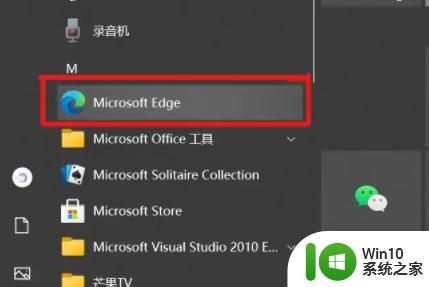
2、打开浏览器之后,按Alt+F快捷键,选择扩展。
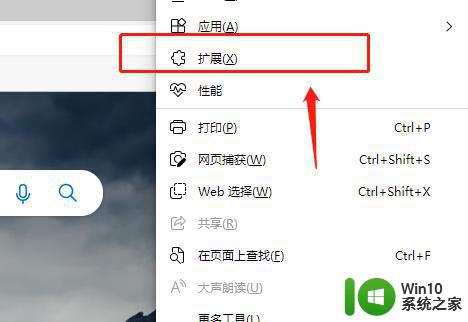
3、点击获取“ Microsoft Edge 扩展”。
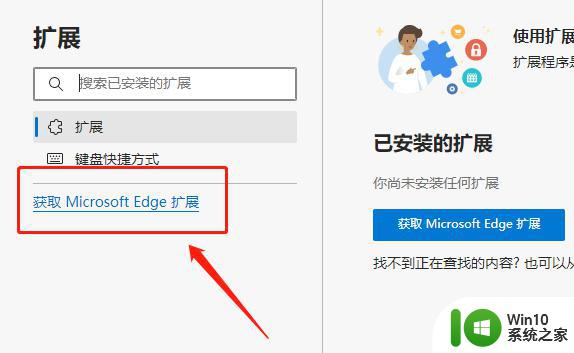
4、搜索栏中输入”Global Speed“。
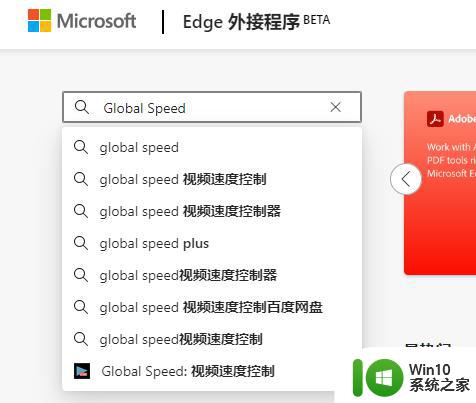
5、选择如图的插件点击”获取“。

6、添加好扩展之后,再从百度网盘网页版打开视频,这个时候点击地址栏右边的播放键,即可调整视频倍速。
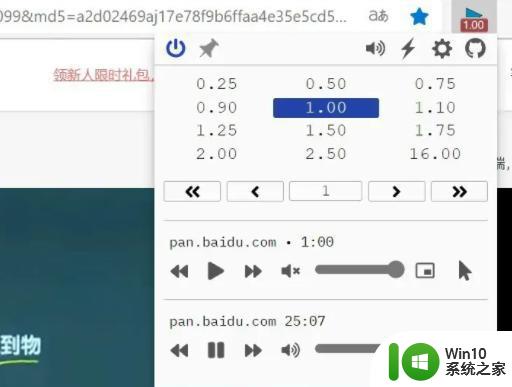
以上就是如何在电脑上通过百度网盘观看视频时加速的所有方法,如果您遇到了同样的问题,请参考小编的方法进行处理,希望这能对您有所帮助。
电脑看百度网盘视频怎么倍速 百度网盘视频怎么调整播放速度相关教程
- 网页播放视频怎么加速 网页视频播放速度调整方法
- 百度网盘上传视频的步骤 百度网盘上传视频教程
- 百度视频自动跳转到下一个视频 如何在百度极速版中设置视频自动播放下一个
- 下载到百度网盘的视频怎么保存到手机 怎样将手机拍摄的视频传输到电脑上的百度网盘
- 百度网盘下载速度慢怎么办 如何提升百度网盘下载速度
- 怎么把超大视频导入百度网盘 本地视频如何同步上传到百度网盘
- 百度下载的视频怎样传到u盘 怎样把百度网盘里的视频下载到U盘
- 倍速的视频怎么恢复正常速度 如何关闭快手视频2倍速播放
- 油猴百度网盘下载助手怎么用 油猴百度网盘加速方法
- wps点击播放时速度慢 wps点击播放视频速度慢如何解决
- 如何在手机上下载百度视频 百度视频下载手机版教程
- 百度网盘上传速度慢如何提高 百度网盘上传速度太慢的原因有哪些
- U盘装机提示Error 15:File Not Found怎么解决 U盘装机Error 15怎么解决
- 无线网络手机能连上电脑连不上怎么办 无线网络手机连接电脑失败怎么解决
- 酷我音乐电脑版怎么取消边听歌变缓存 酷我音乐电脑版取消边听歌功能步骤
- 设置电脑ip提示出现了一个意外怎么解决 电脑IP设置出现意外怎么办
电脑教程推荐
- 1 w8系统运行程序提示msg:xxxx.exe–无法找到入口的解决方法 w8系统无法找到入口程序解决方法
- 2 雷电模拟器游戏中心打不开一直加载中怎么解决 雷电模拟器游戏中心无法打开怎么办
- 3 如何使用disk genius调整分区大小c盘 Disk Genius如何调整C盘分区大小
- 4 清除xp系统操作记录保护隐私安全的方法 如何清除Windows XP系统中的操作记录以保护隐私安全
- 5 u盘需要提供管理员权限才能复制到文件夹怎么办 u盘复制文件夹需要管理员权限
- 6 华硕P8H61-M PLUS主板bios设置u盘启动的步骤图解 华硕P8H61-M PLUS主板bios设置u盘启动方法步骤图解
- 7 无法打开这个应用请与你的系统管理员联系怎么办 应用打不开怎么处理
- 8 华擎主板设置bios的方法 华擎主板bios设置教程
- 9 笔记本无法正常启动您的电脑oxc0000001修复方法 笔记本电脑启动错误oxc0000001解决方法
- 10 U盘盘符不显示时打开U盘的技巧 U盘插入电脑后没反应怎么办
win10系统推荐
- 1 番茄家园ghost win10 32位旗舰破解版v2023.12
- 2 索尼笔记本ghost win10 64位原版正式版v2023.12
- 3 系统之家ghost win10 64位u盘家庭版v2023.12
- 4 电脑公司ghost win10 64位官方破解版v2023.12
- 5 系统之家windows10 64位原版安装版v2023.12
- 6 深度技术ghost win10 64位极速稳定版v2023.12
- 7 雨林木风ghost win10 64位专业旗舰版v2023.12
- 8 电脑公司ghost win10 32位正式装机版v2023.12
- 9 系统之家ghost win10 64位专业版原版下载v2023.12
- 10 深度技术ghost win10 32位最新旗舰版v2023.11